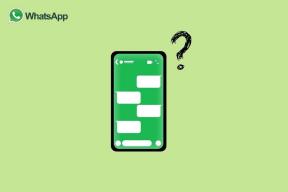Как включить двухэтапную аутентификацию (2FA) для учетной записи Amazon
Разное / / September 20, 2023
Ваша учетная запись Amazon дает вам доступ к онлайн-покупкам, а также к фильмам, телешоу и потоковой передаче музыки. С Amazon Prime вы можете смотреть телешоу и фильмы. С Амазонка Музыка, вы можете слушать и скачивать любимую музыку в любое время.

Наряду с этими услугами ваша учетная запись Amazon содержит информацию о способах оплаты и адресах доставки. Поэтому, чтобы защитить свою учетную запись Amazon, вы можете выбрать двухэтапную аутентификацию. Вот как включить или отключить двухэтапную проверку в вашей учетной записи Amazon.
Как включить двухэтапную аутентификацию (2FA) для Amazon
Вы можете включить двухэтапную проверку своей учетной записи Amazon, используя официальную веб-страницу Amazon на рабочем столе и мобильное приложение. Позвольте нам показать вам шаги для обеих платформ.
Включить на рабочем столе
Шаг 1: Откройте веб-сайт Amazon в веб-браузере на вашем Mac или Windows..
Посетите Амазонку
Шаг 2: Войдите в свою учетную запись Amazon и нажмите «Учетная запись и списки» в правом верхнем углу.

Шаг 3: Выберите свою учетную запись.

Шаг 4: Нажмите «Вход и безопасность».

Шаг 5: Введите пароль своей учетной записи Amazon еще раз для подтверждения.
Шаг 6: Прокрутите вниз и нажмите кнопку «Включить» рядом с надписью «Двухэтапная проверка».

Шаг 7: Нажмите кнопку «Начать».

Шаг 8: Введите номер телефона, который вы хотите использовать в качестве аутентификатора.
Шаг 9: Нажмите «Продолжить».
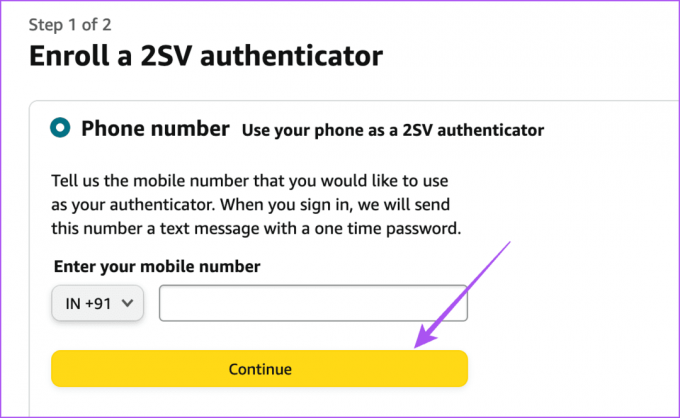
Шаг 10: Введите одноразовый пароль, чтобы подтвердить свой номер телефона.
Шаг 11: Прокрутите вниз и нажмите «Я понял». Пожалуйста, включите двухэтапную аутентификацию внизу.
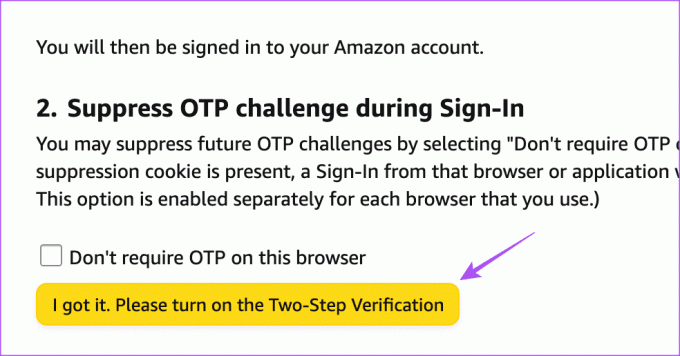
После этого для вашей учетной записи Amazon будет включена двухэтапная проверка.
Отключите двухэтапную аутентификацию для Amazon на рабочем столе
Вы можете удалить двухэтапную аутентификацию из своей учетной записи Amazon на своем компьютере, выполнив следующие действия.
Шаг 1: Откройте веб-сайт Amazon в веб-браузере на вашем Mac или Windows..
Посетите Амазонку
Шаг 2: Нажмите «Учетные записи и списки» в правом верхнем углу и выберите «Ваша учетная запись».

Шаг 3: Нажмите «Вход и безопасность».

Шаг 4: Прокрутите вниз и нажмите «Управление» рядом с надписью «Двухэтапная проверка».

Шаг 5: Нажмите «Отключить».

Шаг 6: Нажмите «Отключить» еще раз для подтверждения.
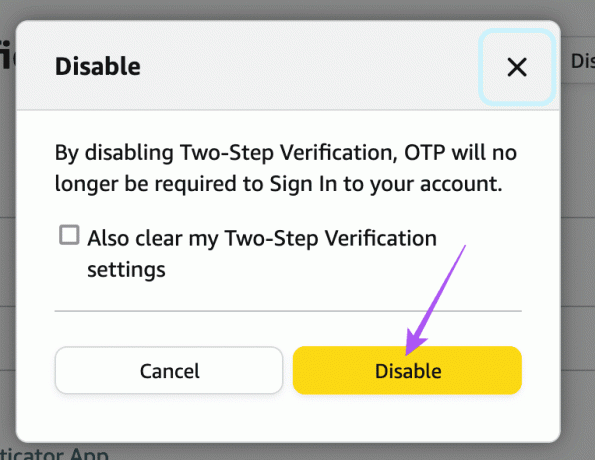
Включить на мобильном телефоне
Шаг 1: Откройте приложение Amazon на своем iPhone или телефоне Android.

Шаг 2: Нажмите значок профиля внизу.

Шаг 3: Нажмите на свою учетную запись.

Шаг 4: Выберите «Вход и безопасность».

Шаг 5: Прокрутите вниз и нажмите кнопку «Включить» рядом с надписью «Двухэтапная проверка».

Шаг 6: Нажмите «Начать».
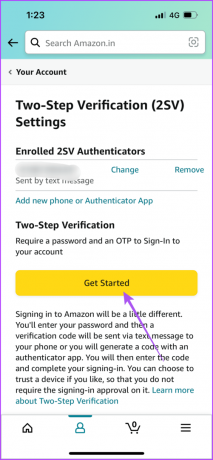
Шаг 7: Выберите свой номер телефона и нажмите кнопку «Отправить OTP».
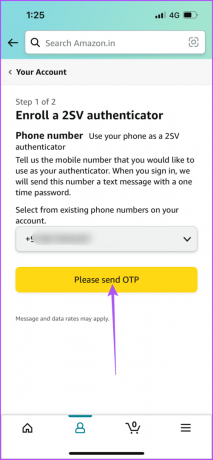
Шаг 8: Нажмите «Я понял». Пожалуйста, включите кнопку «Двухэтапная проверка».

Отключите двухэтапную аутентификацию для Amazon на мобильном устройстве
Шаг 1: Откройте приложение Amazon на своем iPhone или телефоне Android.

Шаг 2: Коснитесь значка профиля и выберите «Ваша учетная запись».


Шаг 3: Нажмите «Вход и безопасность».

Шаг 4: Выберите «Отключить».

Шаг 5: Нажмите «Отключить» еще раз для подтверждения.
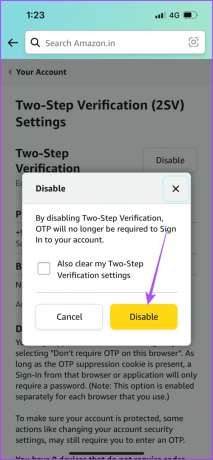
Изменить номер телефона для двухэтапной аутентификации для Amazon
Если вы хотите изменить номер телефона, указанный в качестве устройства аутентификации двухэтапной аутентификации, вот как это сделать на официальной веб-странице Amazon.
Шаг 1: Откройте веб-сайт Amazon в веб-браузере на вашем Mac или Windows..
Посетите Амазонку
Шаг 2: Войдите в свою учетную запись и нажмите «Учетные записи и списки» в правом верхнем углу.

Шаг 3: Выберите свою учетную запись.

Шаг 4: Нажмите «Вход и безопасность».

Шаг 5: Прокрутите вниз и нажмите «Управление» рядом с пунктом «Двухэтапная проверка».

Шаг 6: Нажмите «Изменить» рядом с номером вашего мобильного телефона, зарегистрированным ранее.

Шаг 7: Введите новый номер мобильного телефона и нажмите «Продолжить».
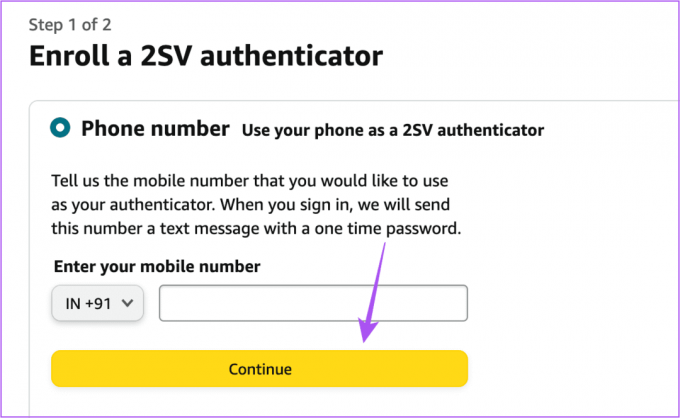
Следуйте инструкциям на экране, и номер вашей учетной записи Amazon для двухэтапной проверки будет изменен.
Как использовать Google Authenticator для двухэтапной аутентификации Amazon
Помимо веб-страницы Amazon и мобильного приложения, вы также можете использовать Google Аутентификатор на вашем iPhone или телефоне Android, чтобы включить двухэтапную аутентификацию для вашей учетной записи Amazon. Вы можете скачать приложение и выполнить следующие действия.
Шаг 1: откройте Google Authenticator на своем телефоне iPhone или Android.

Шаг 2: Войдите в свой аккаунт Google.
Шаг 3: Откройте веб-сайт Amazon в веб-браузере на вашем Mac или Windows..
Посетите Амазонку
Шаг 4: Нажмите «Учетные записи и списки» и выберите «Ваша учетная запись».

Шаг 5: Выберите «Вход и безопасность».

Шаг 6: Нажмите «Включить» рядом с надписью «Двухэтапная проверка».

Шаг 7: Нажмите «Начать».

Шаг 8: Выберите приложение Authenticator в качестве средства аутентификации 2SV.
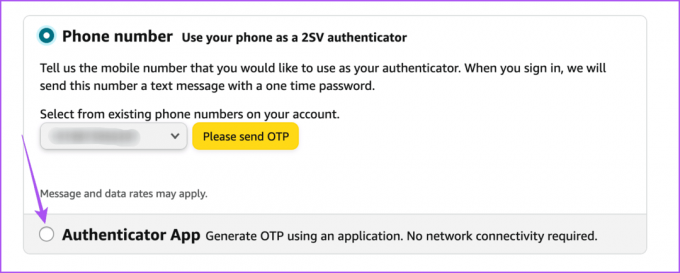
Шаг 9: В Google Authenticator коснитесь значка «Плюс» в правом нижнем углу и выберите «Сканировать QR-код».
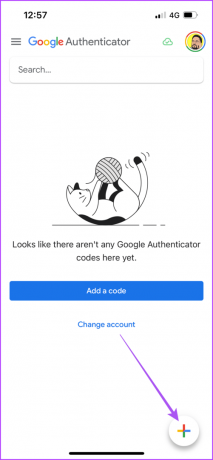
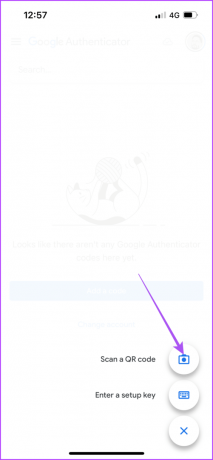
Шаг 10: Отсканируйте QR-код, показанный на веб-странице Amazon, с помощью приложения Google Authenticator.
Шаг 11: Введите OTP, показанный в приложении на веб-странице Amazon, и нажмите «Проверить OTP и продолжить».

Приложение Google Authenticator будет добавлено в качестве устройства двухэтапной проверки для вашей учетной записи Amazon.
Теперь вы будете получать OTP в приложении Google Authenticator для входа в свою учетную запись Amazon.
Защитите свою учетную запись Amazon
Используйте шаги, упомянутые выше, чтобы включить или отключить двухэтапную проверку в вашей учетной записи Amazon. Вы также можете прочитать наш пост, чтобы узнать как изменить или сбросить пароль вашей учетной записи Amazon.
Последнее обновление: 7 августа 2023 г.
Статья выше может содержать партнерские ссылки, которые помогают поддерживать Guiding Tech. Однако это не влияет на нашу редакционную честность. Содержание остается беспристрастным и аутентичным.